Tư vấn bán hàng
MacBook có một số phím được gọi là phím chức năng được sắp xếp ở phía trên bàn phím, từ F1 đến F12. Mặc định, các phím này thường có các chức năng tiêu chuẩn như điều chỉnh âm lượng, độ sáng màn hình, phát lại âm thanh, và các chức năng khác. Tuy nhiên, bạn có thể thay đổi các phím chức năng này để phù hợp với nhu cầu sử dụng cá nhân của mình. Nếu bạn muốn biết cách thay đổi phím chức năng trên MacBook thì hãy theo dõi bài viết hướng dẫn dưới đây và cùng mình thực hiện nhé!
Cách thay đổi phím chức năng trên MacBook
Bước 1: Đầu tiên để có thể thay đổi phím chức năng, bạn hãy bấm vào biểu tượng quả táo ở góc trái màn hình > sau đó bạn hãy bấm chọn System Setting.
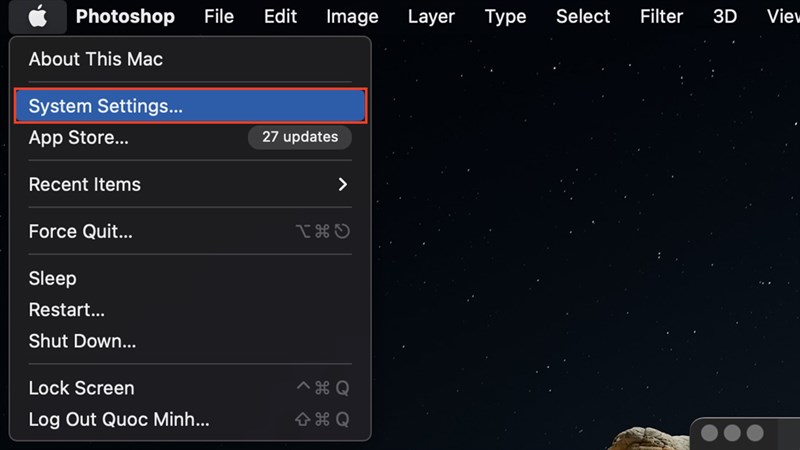
Bước 2: Ở bảng cài đặt hệ thống, bạn hãy bấm chọn vào phần Keyboard > tiếp theo bấm chọn Keyboard Shortcuts.
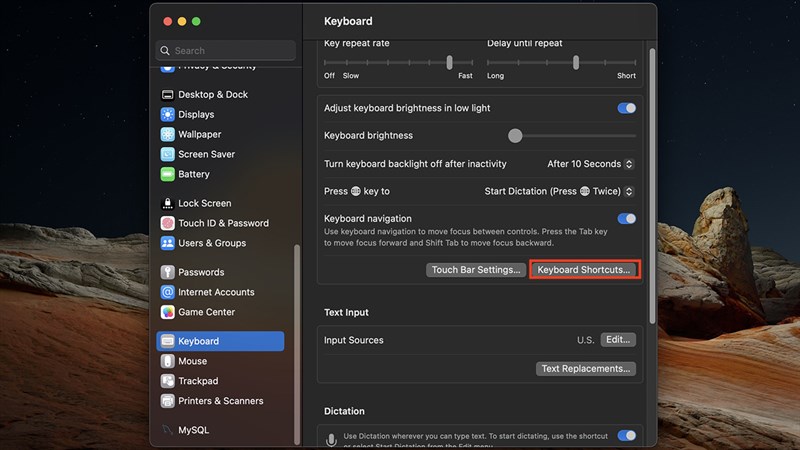
Bước 3: Lúc này, bạn có thể tuỳ chọn ở các bảng bên dưới > để có thể thay đổi phím tắt, bạn chỉ cần nhấp chuột trái 2 lần vào phím tắt muốn thay đổi.
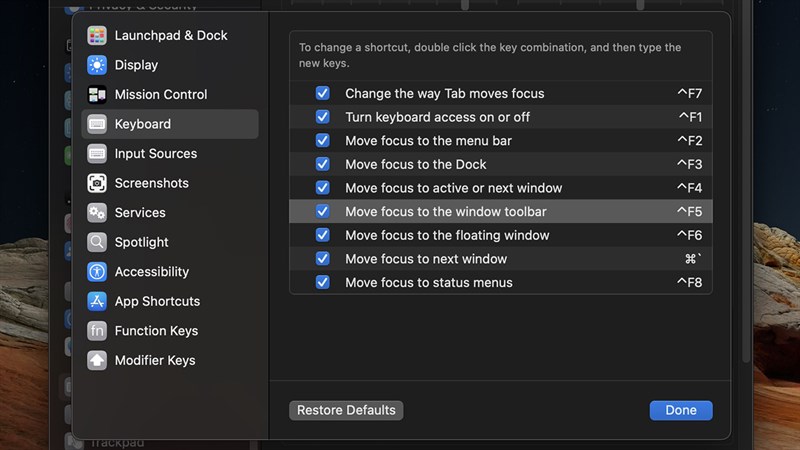
Vậy là xong các bước để có thể thay đổi phím chức năng trên MacBook, chúc các bạn thực hiện thành công. Nếu thấy bài viết hữu ích cho mình xin một like và một share nhé. Rất cảm ơn các bạn đã xem bài viết.
MacBook là một dòng laptop rất phù hợp cho công việc đồ họa – sáng tạo. Nếu bạn quan tâm đến các sản phẩm này, hãy ấn ngay vào nút cam bên dưới để có thể tham khảo các ưu đãi khi mua nhé.





